Tutorial Membuat Bootable USB Flash Drive di Android
Sebelum lebih jauh mengetahui cara penggunaannya, mantankode.net akan bercerita sedikit tentang kejadian ini sampai membuat Bootable USB Flash Drives (FD) di android.
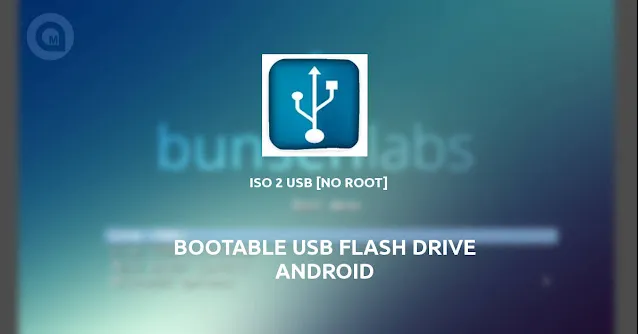
Beberapa hari terakhir ini sering melakukan install OS, dari Windows 10, Linux Mint, Manjaro 32bit atau 64bit.
Terus admin melakukan install os Manjaro 18.3 xfce 64bit di Laptop Acer 4752, dan ternyata berasa kurang nyaman karena tidak berbiasa dengan masalah biasa aja.
Dan boom ada kesalahan fatal yang disengaja tanpa tahu bakalan terjadi apa. habis reboot ternyata driver wifi terhapus, dan mencoba pakai usb internet dari android juga tidak bisa.
Setelah mencoba memperbaiki, namun hasilnya nihil. Akhirnya pun berniat akan install ulang aja lagi ke Linux Mint 18.3 xfce 64bit.
Ternyata baru saya sadari, tidak ada laptop lain untuk membuat bootable di Flash Drive (FD). kalau di Windows biasanya lebih senang pakai Rufus.
Coba-coba cari caranya, dan ketemu tips nya. Dalam hati, huhhh Alhamdulillah ternyata ada tutorial nya.
Nama apk di Playstore yaitu "ISO 2 USB"
Apa itu ISO 2 USB
Berdasarkan keterangan nya di playstore yaitu membuat file iso ke flash drive dengan tidak memerlukan akses root, memiliki tampilan yang sederhana. Dan tentu saja mudah digunakan.
Spesifikasi Singkat ISO 2 USB
- Mendukung Windows, Linux
- Android harus mendukung OTG
- Ukuran File: 7.24 MB (v3.4)
- Pembuat: MixApplications
Cara Penggunaan ISO 2 USB [NO ROOT] di Android
1. Download terlebih dahulu apk nya di playstore atau apk.
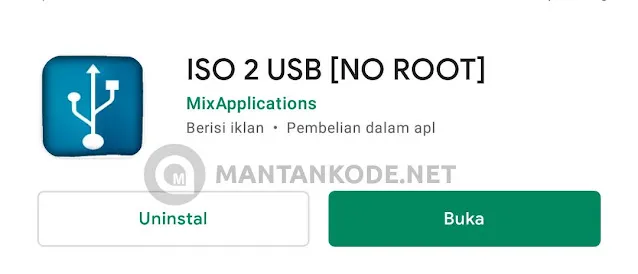
2. Buka apk yang sudah di download, Izin kan apk untuk mengakses Penyimpanan.
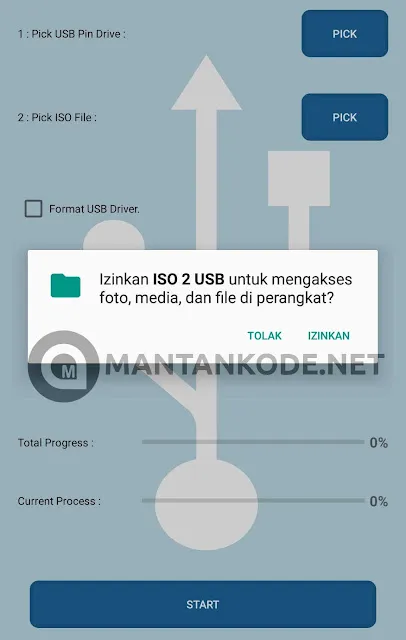
3. Izin kan lagi ISO 2 USB untuk mengakses USB.
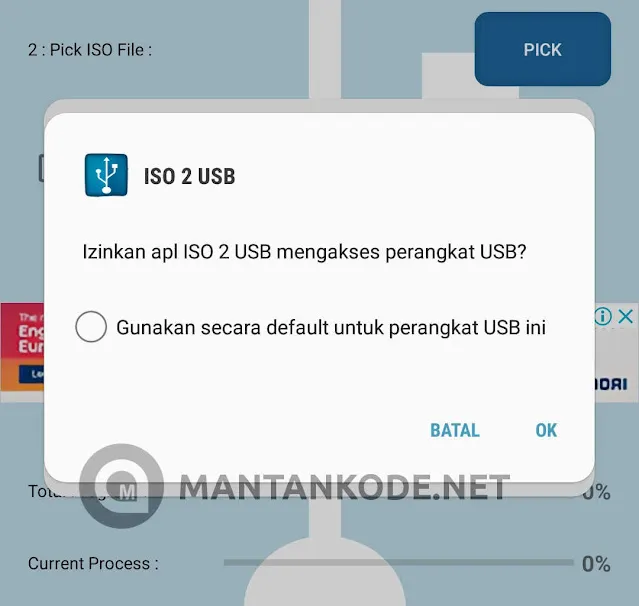
4. Pada 'Pick usb Pin Drive' Sentuh "Pick" pilih usb anda yang tampil.
5. Pada "Pick ISO File" sentuh "Pick" pilih iso yang akan anda gunakan untuk proses install nanti.
6. Beri tanda ceklist pada "Format USB Driver"
7. Terakhir pilih "START" dan akan muncul peringatan bahwa proses ini apabila ada data/file di flash drive tersebut akan terhapus. Dan pilih lagi "OK"

8. Tunggu saja hingga proses nya selesai, karena apabila anda pindah ke apk lainnya. Proses ini akan terjeda.
Perangkat
- Samsung J7 Prime
- Flashdrive V-GeN 16GB
- USB Mini
Video Tutorial
Tips dan Trik
Agar bisa membuka apk lainnya, anda hanya perlu menunggu iklan penuh satu layar tampil dan apabila sudah muncul jangan di keluarkan iklan tersebut.
Langsung saja anda tekan tombol home, dan betul, kamu bisa membuka apk lainnya tampa harus takut proses nya terjeda.
Tinggal menunggu hingga proses nya selesai, tampil notifikasi berhasil.
Terima kasih untuk pembuat apk ini, karena telah menyelamatkan di waktu mendesak karena tidak ada laptop/pc untuk membuat bootable usb flash drive.
Ada yang masih binggung? Silahkan berikan masukannya di kolom komentar